스팀 데크는 현대적인 게임을 쉽게 처리 할뿐만 아니라 PC와 같은 기능 덕분에 레트로 게임을위한 훌륭한 플랫폼 역할을하는 다목적 장치입니다. Emudeck을 사용하면 스팀 데크를 클래식 게임 보이 게임을 플레이하기 위해 강국으로 변형 시켜이 시대를 초월한 타이틀의 매력과 향수에 몰입 할 수 있습니다.
나이에도 불구하고 Game Boy Games는 많은 게이머들의 마음에 특별한 자리를 차지하여 원래 Handheld의 제한된 컬러 팔레트의 제약 조건에서 일하는 개발자의 창의성과 헌신을 보여줍니다. 이 가이드는 스팀 데크에서 Emudeck을 설치하고 게임 보이 게임을 실행하는 과정을 안내합니다.
Michael Llewellyn에 의해 2024 년 1 월 13 일 업데이트 : Game Boy Games는 많은 전력을 요구하지 않지만 Steam 데크에서 완벽한 에뮬레이션 경험을 달성하려면 Decky Loader 및 전동 공구 플러그인을 설치하는 것이 포함됩니다. 이 도구를 사용하면 SMT 등과 같은 성능 설정을 미세 조정할 수 있습니다. 이 안내서는 Decky Loader 및 전동 공구 설치를위한 자세한 단계와 Steam Deck 업데이트 후 Decky Loader를 복원하기위한 지침을 포함하도록 업데이트되었습니다.
Emudeck을 설치하기 전에
 Game Boy Emulation의 세계로 뛰어 들기 전에 다음과 같은 필수 요소가 있는지 확인하십시오.
Game Boy Emulation의 세계로 뛰어 들기 전에 다음과 같은 필수 요소가 있는지 확인하십시오.
- 완전히 충전 된 스팀 데크.
- 게임 및 에뮬레이터를 저장하는 A2 MicroSD 카드.
- 합법적으로 소유 한 게임 보이 롬.
- 쉬운 탐색 및 파일 전송을 위해 블루투스 또는 유선 키보드 및 마우스.
개발자 모드를 변경하십시오
Emudeck 설치를 위해 스팀 데크를 준비하려면 :
- 증기 버튼을 누릅니다.
- 시스템 메뉴로 이동하여 개발자 모드를 활성화하십시오.
- 개발자 메뉴를 열고 CEF 디버깅을 켭니다.
- 전원 옵션에 액세스하고 데스크탑 모드로 전환하십시오.
데스크탑 모드에서 emudeck을 다운로드하십시오
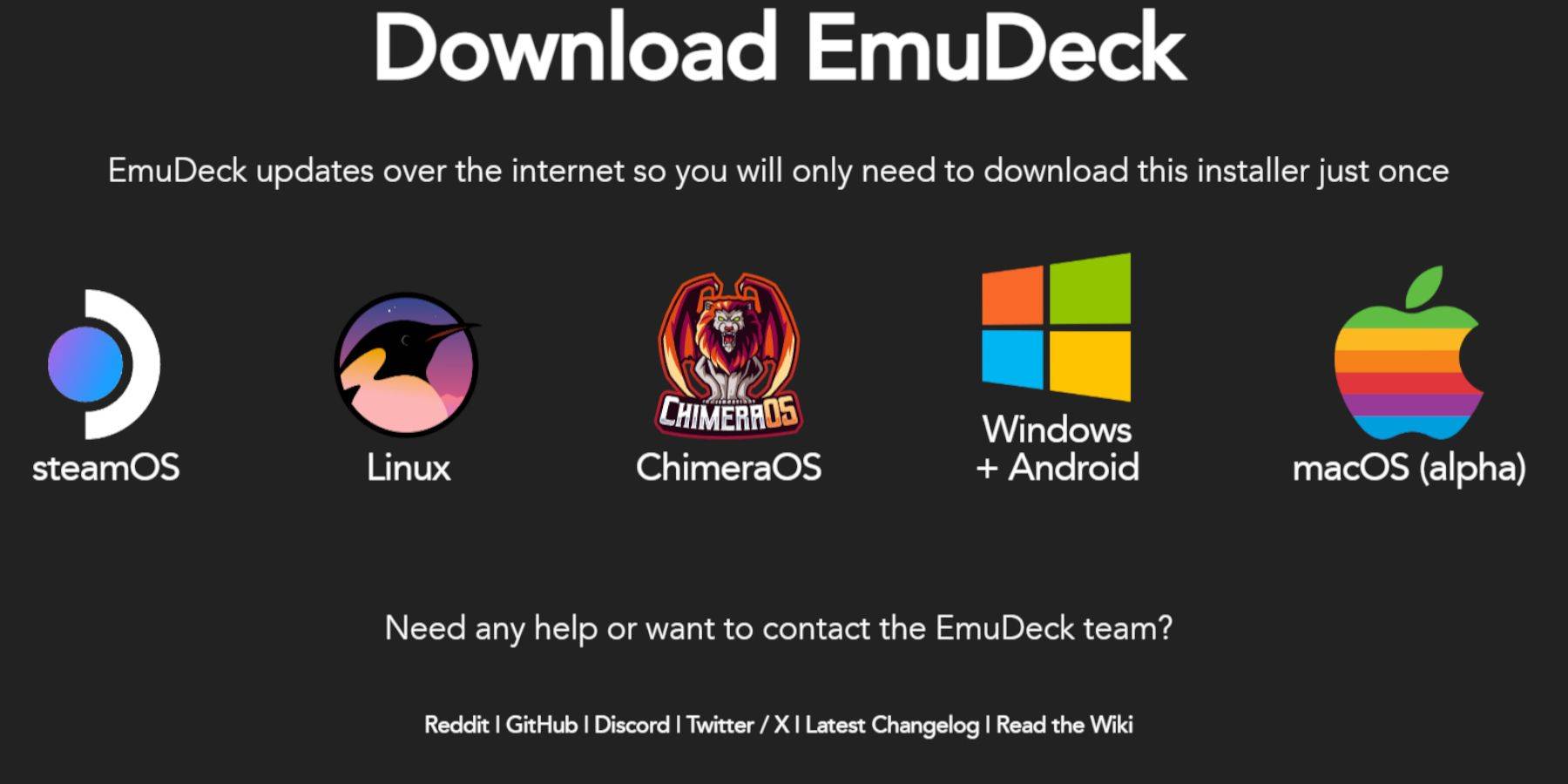 데스크탑 모드에 있으면 키보드와 마우스를 연결하고 다음을 수행하십시오.
데스크탑 모드에 있으면 키보드와 마우스를 연결하고 다음을 수행하십시오.
- Duckduckgo 또는 Mozilla Firefox와 같은 브라우저를 열고 Emudeck 웹 사이트로 향하십시오.
- 페이지 상단에서 다운로드를 클릭하고 Steam OS를 선택한 다음 무료로 다운로드하십시오 .
- 권장 설정 과 사용자 정의 설치를 선택하십시오.
- Emudeck 메뉴에서 기본 SD 카드 이미지를 선택하십시오.
- 모든 에뮬레이터를 설치하거나 RetroArch , Emulation Station 및 Steam ROM 관리자를 선택한 다음 계속 클릭하십시오.
- 자동 저장을 활성화합니다.
- 후속 화면을 건너 뛰고 마감을 클릭하여 설치를 완료하십시오.
빠른 설정
- Emudeck 프로그램을 시작하고 빠른 설정 으로 이동하십시오.
- 자동 저장 , 컨트롤러 레이아웃 경기 , 베젤 , Nintendo Classic AR 및 LCD 핸드 헬드를 활성화하십시오.
스팀 데크에 게임 보이 게임 추가
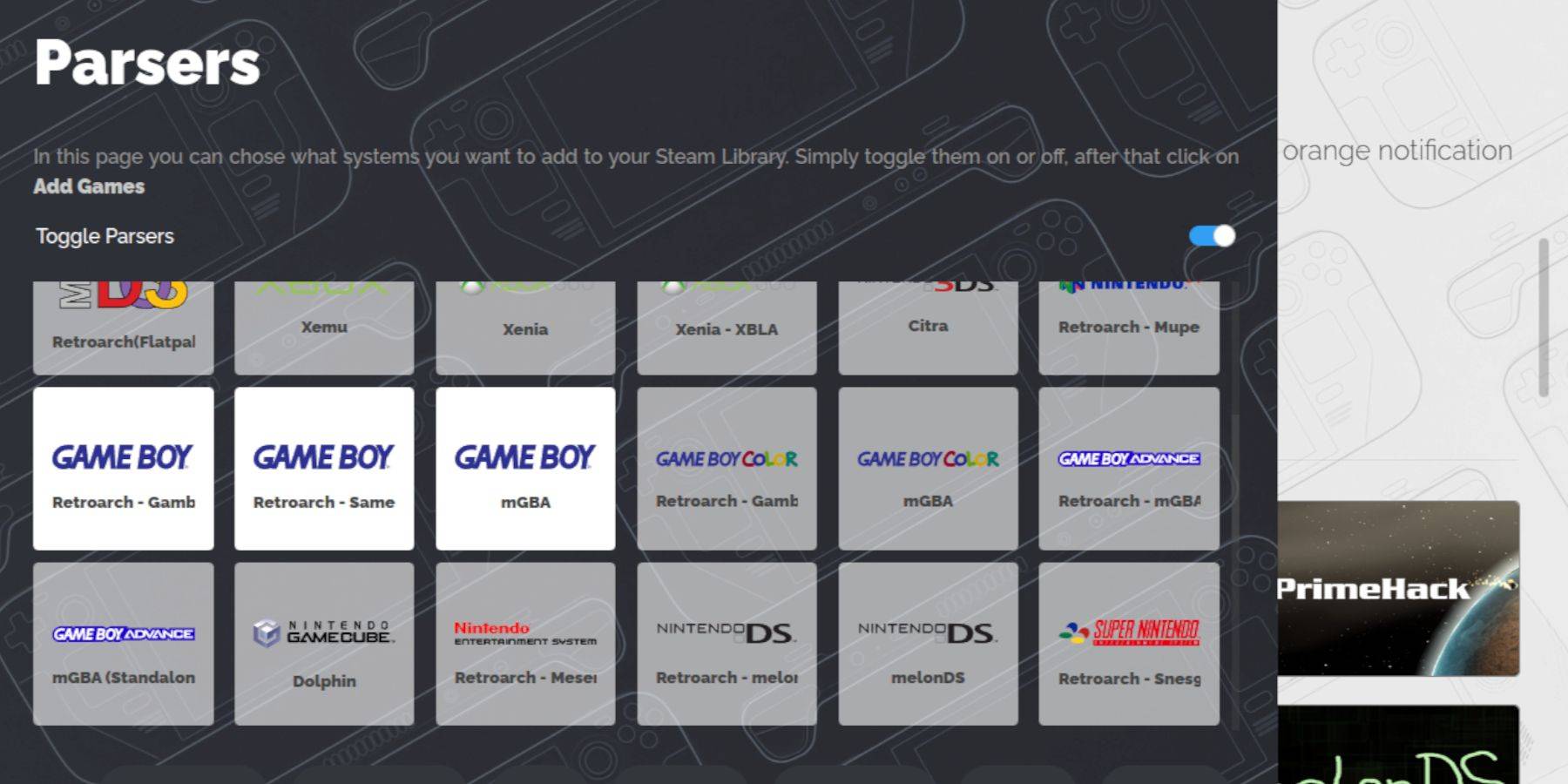 Emudeck을 설정하면 게임 보이 게임을 추가 할 차례입니다.
Emudeck을 설정하면 게임 보이 게임을 추가 할 차례입니다.
- Dolphin 파일 관리자를 사용하여 파일에 액세스하십시오.
- 탈착식 장치 에서 기본 으로 이동하십시오.
- 에뮬레이션 폴더를 열고 ROM을 열고 GB 폴더를 찾으십시오.
- ROM의 이름이 올바르게 지명되었는지 확인하십시오 (올바른 파일 확장자는 아래 표를 참조하십시오).
- 게임 보이 파일을 GB 폴더로 전송하십시오.
.GB
스팀 롬 관리자
게임이 올바른 폴더에 있으면 :
- Emudeck 프로그램을 다시 열고 왼쪽 패널에서 Steam ROM 관리자를 클릭하십시오.
- 증기 클라이언트를 닫으려면 예를 선택한 다음 다음을 클릭하십시오.
- Parsers 화면에서 구문 분석기 를 전환하십시오.
- 세 게임 보이 탭을 클릭하고 게임 추가를 선택하십시오.
- Steam ROM 관리자가 게임과 커버 아트 추가를 완료 한 후에 는 Steam에 저장을 클릭합니다.
- "항목 추가/제거 완료"알림을 기다린 다음 Steam ROM 관리자를 닫고 게임 모드로 돌아갑니다.
스팀 데크에서 게임 보이 게임을합니다
이제 스팀 데크 라이브러리에서 게임을 사용하면 쉽게 재생할 수 있습니다.
- 증기 버튼을 누릅니다.
- 도서관을 엽니 다.
- 컬렉션 탭으로 이동하십시오.
- 목록에서 게임 보이 게임을 선택하고 플레이를 치십시오.
게임의 색상을 사용자 정의하십시오
일부 게임 보이 게임은 컬러 옵션을 지원하며, 이는 레트로 아크에서 조정할 수 있습니다.
- 게임 보이 게임을 시작하십시오.
- 왼쪽 아날로그 스틱 위의 두 개의 제곱으로 선택 단추를 누르고 y 버튼을 눌러 RetroArch 메뉴를 엽니 다.
- 핵심 옵션 으로 이동 한 다음 GB 색상화로 이동하십시오.
- 고전적인 흑백 모양을 위해 색상 또는 꺼짐을 자동으로 활성화하십시오.
게임 보이 게임에 에뮬레이션 스테이션 사용
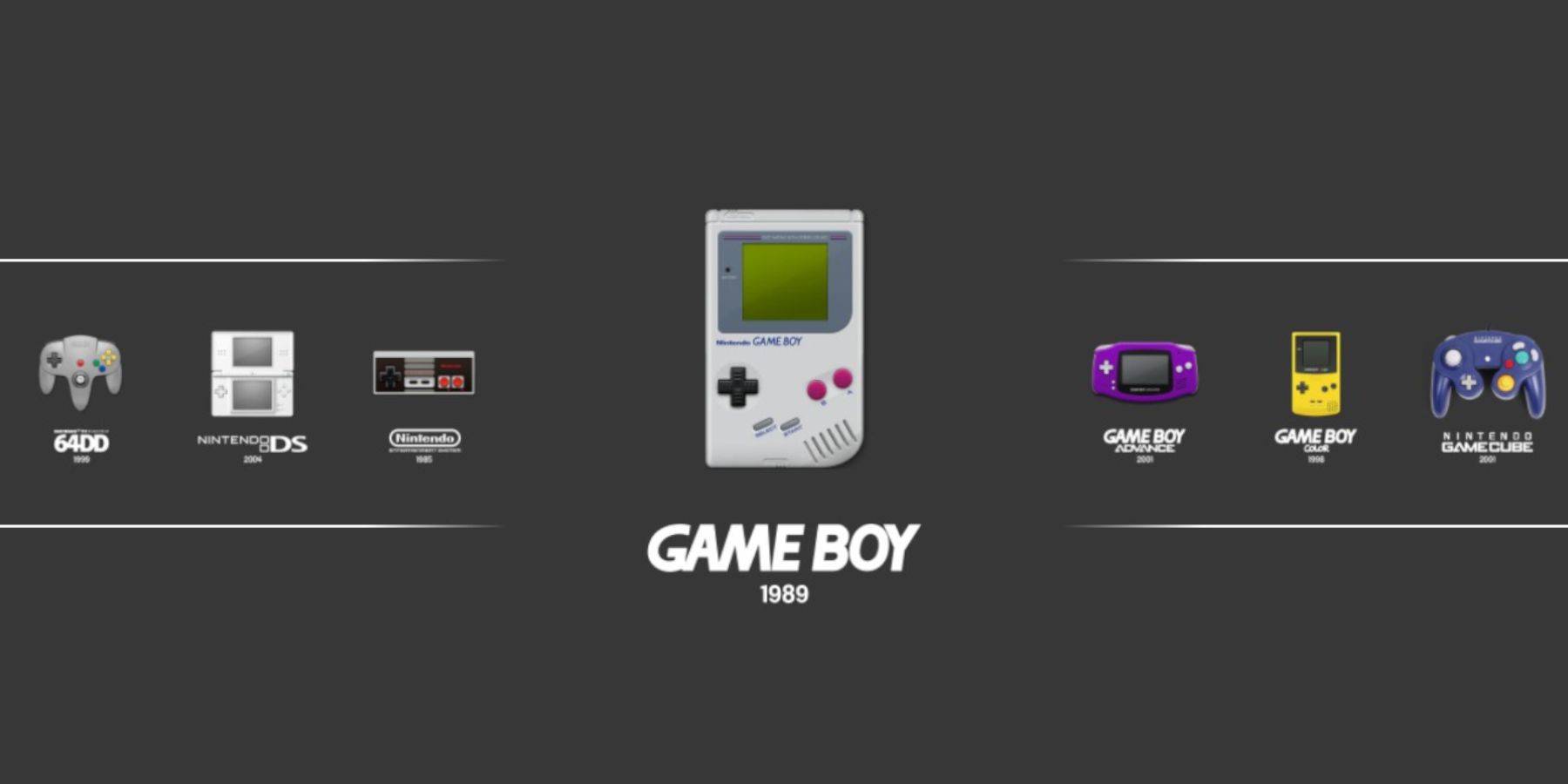 Steam 라이브러리에서 직접 게임 보이 게임을 시작할 수 있지만 Emulation Station은 대안을 제공합니다.
Steam 라이브러리에서 직접 게임 보이 게임을 시작할 수 있지만 Emulation Station은 대안을 제공합니다.
- 증기 버튼을 누릅니다.
- 도서관을 엽니 다.
- 컬렉션 탭으로 이동하여 에뮬레이터를 선택하십시오.
- 에뮬레이션 스테이션을 선택하고 플레이를 치십시오.
- 게임 보이 아이콘으로 이동하여 A를 눌러 게임을 시작하십시오.
- SELECT 및 Y를 사용하여 여기에서 레트로 아크 메뉴에 액세스 할 수도 있습니다.
스팀 데크에 데키 로더를 설치하십시오
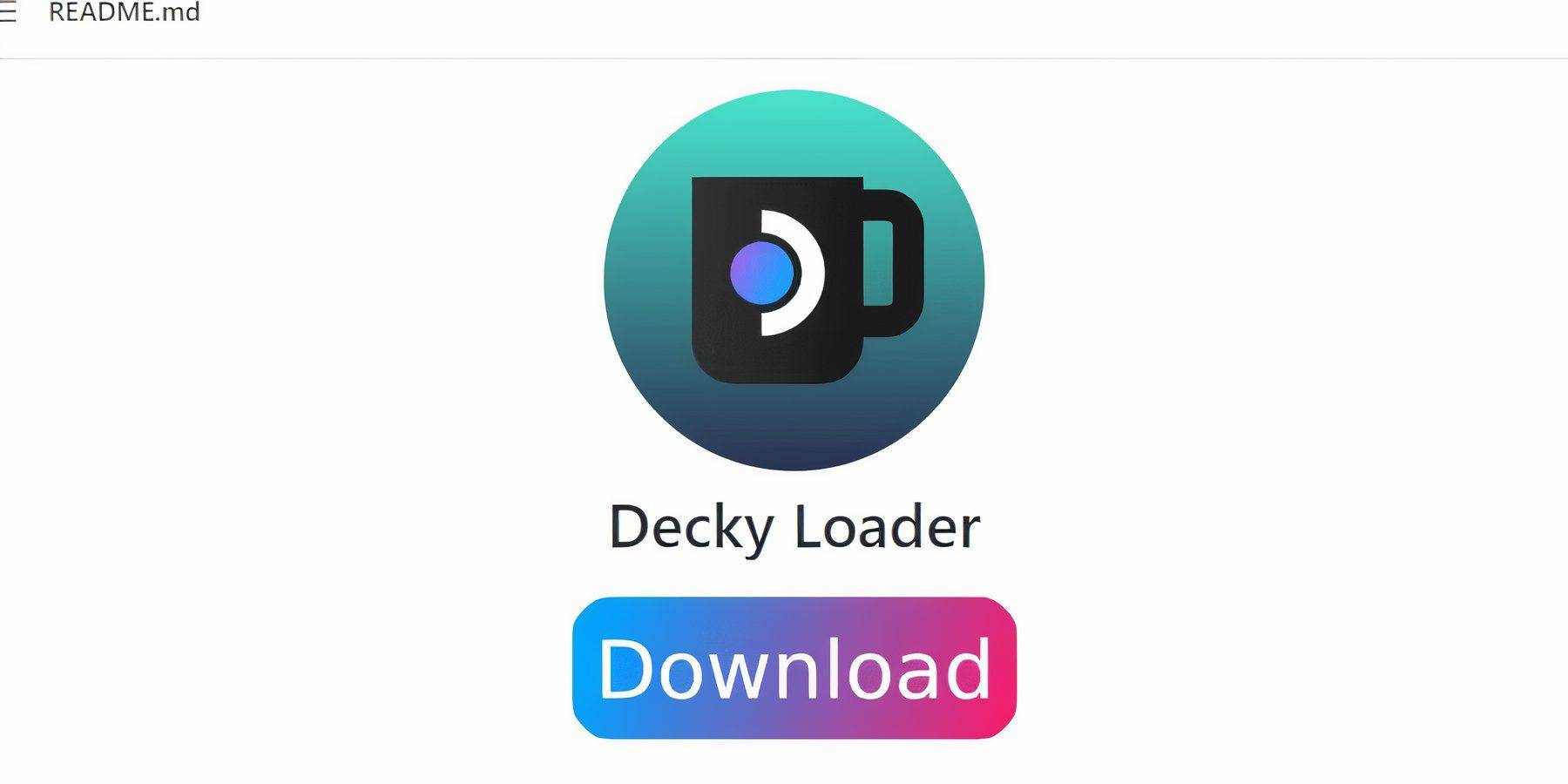 게임 보이 게임의 성능을 최적화하려면 Decky Loader 및 Power Tools 플러그인을 설치하십시오.
게임 보이 게임의 성능을 최적화하려면 Decky Loader 및 Power Tools 플러그인을 설치하십시오.
- 게임 모드에서 스팀 버튼을 누르고 전원 메뉴에 액세스하고 데스크탑 모드 로 전환하십시오.
- 웹 브라우저를 열고 Decky Loader의 Github 페이지를 방문하십시오.
- 다운로드 아이콘을 클릭하여 다운로드를 시작하십시오.
- 다운로드 한 후에는 런처를 두 번 클릭하고 권장 설치를 선택하십시오.
- 설치 후 스팀 데크를 게임 모드에서 다시 시작하십시오.
전동 공구 플러그인 설치
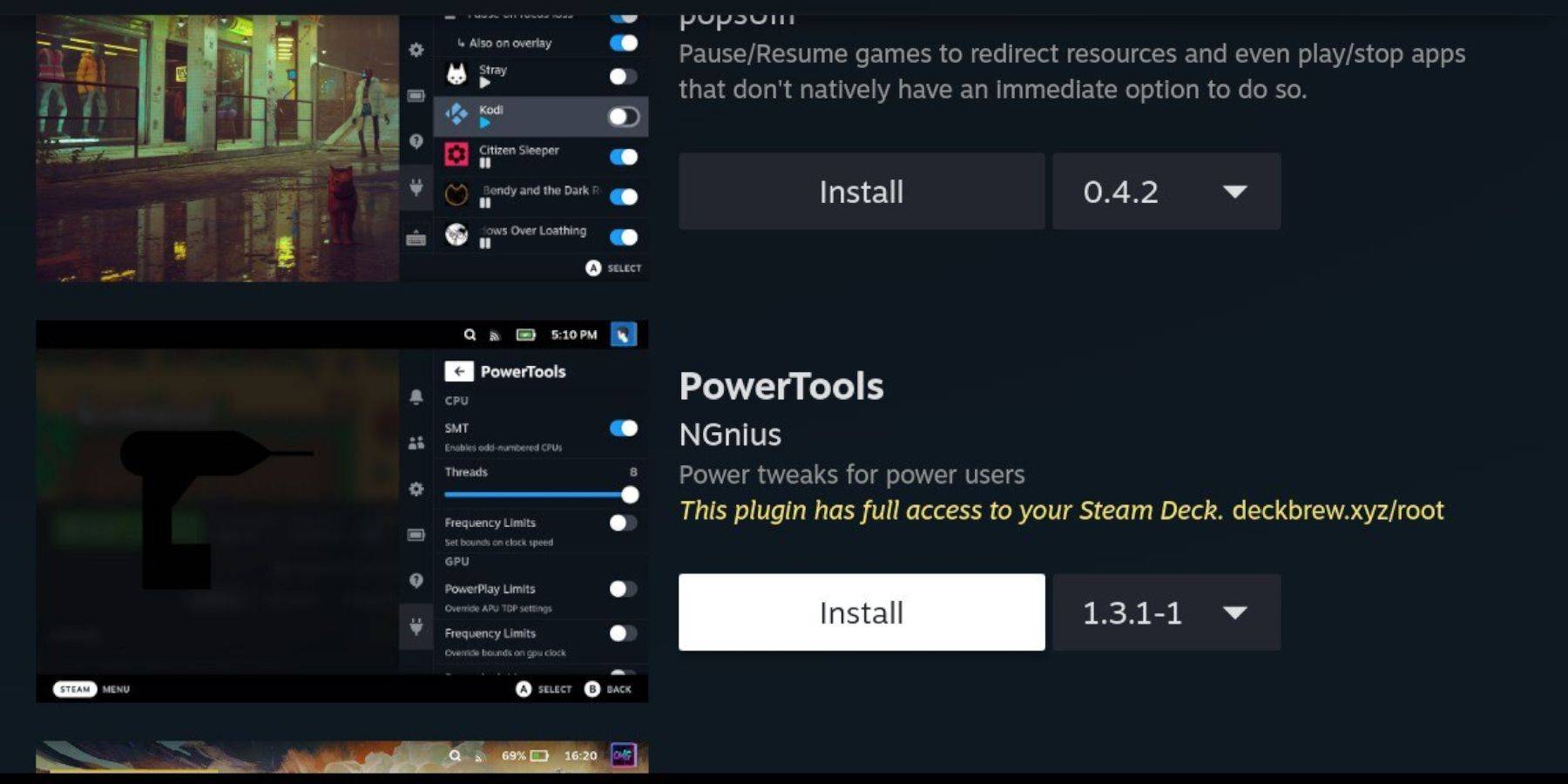 전동 공구 플러그인을 설치하여 게임 경험을 향상시킵니다.
전동 공구 플러그인을 설치하여 게임 경험을 향상시킵니다.
- 게임 모드에서는 빠른 액세스 메뉴 (QAM)에 액세스하고 측면 메뉴 하단에서 새 플러그인 아이콘을 선택하십시오.
- 디키 스토어에 들어가려면 설정 코그 휠 옆에있는 상점 아이콘을 클릭하십시오.
- 전동 공구 플러그인을 검색하고 설치하십시오.
에뮬레이션 된 게임의 전동 공구 설정
- 도서관 또는 비 스탬프 목록에서 게임 보이 게임을 시작하십시오.
- QAM을 통해 전동 공구 메뉴에 액세스하십시오.
- SMT를 끄는 것을 선택하십시오.
- 스레드 슬라이더를 4로 조정하십시오.
- QAM을 통해 성능 메뉴에 액세스하고, 사전보기를 활성화하고, 수동 GPU 클록 컨트롤을 켜십시오.
- GPU 클록 주파수를 1200으로 설정하십시오.
- 게임 당 프로필 당 활성화하여 각 게임에 대한 맞춤형 설정을 저장하십시오.
스팀 데크 업데이트 후 데키 로더 복원
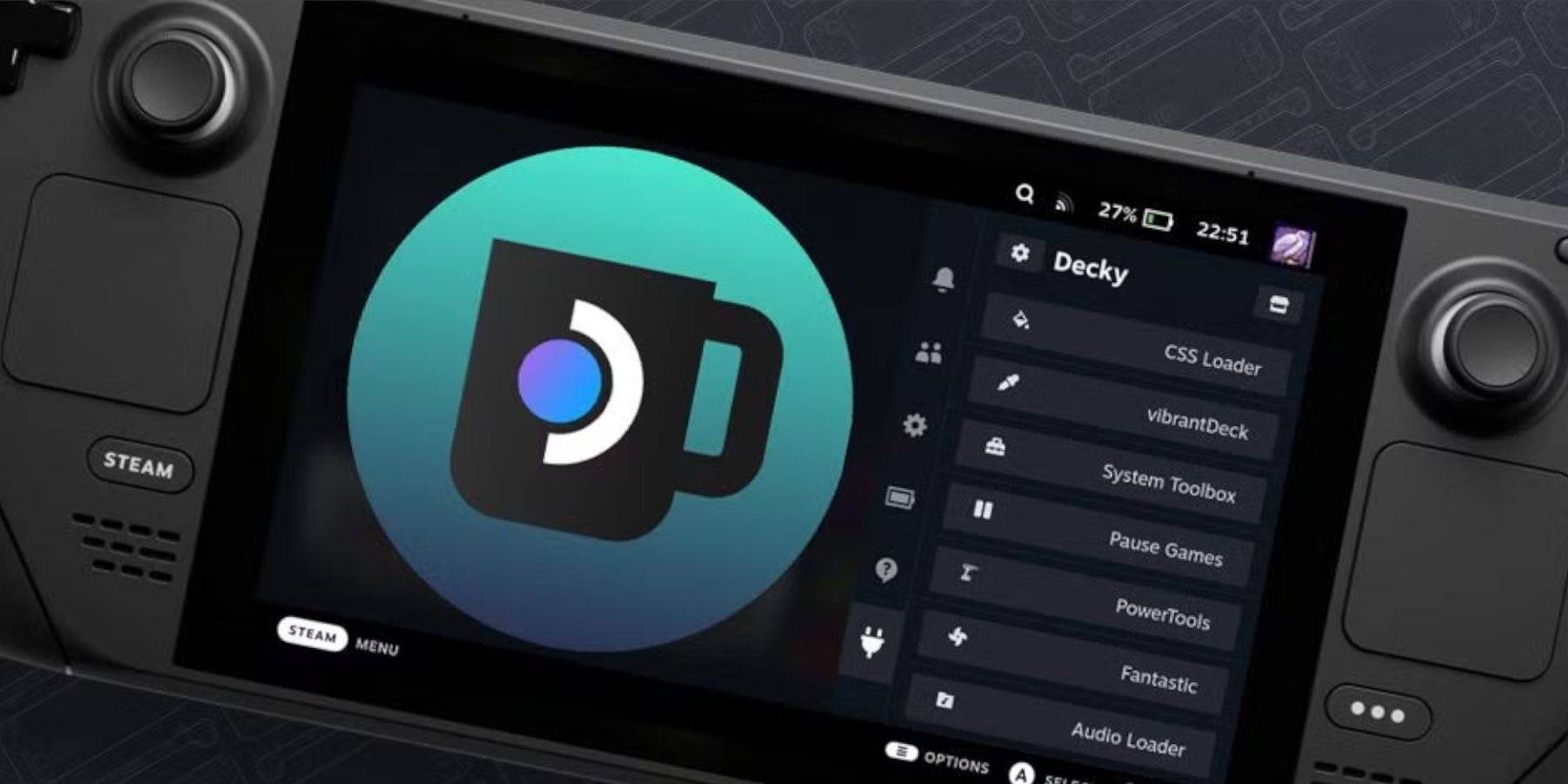 Steam Deck 업데이트는 때때로 Decky Loader와 같은 타사 앱을 깨뜨릴 수 있습니다. 복원하는 방법은 다음과 같습니다.
Steam Deck 업데이트는 때때로 Decky Loader와 같은 타사 앱을 깨뜨릴 수 있습니다. 복원하는 방법은 다음과 같습니다.
- 스팀 버튼과 전원 메뉴를 통해 데스크탑 모드 로 전환하십시오.
- 브라우저를 시작하고 Decky Loader Github 페이지로 돌아갑니다.
- 앱을 다시 다운로드하고 클릭 하지 않고 실행을 선택하십시오.
- 프롬프트가있을 때 의사 비밀번호를 입력하여 필요한 경우 하나를 만듭니다.
- 게임 모드에서 스팀 데크를 다시 시작하십시오.
- 앱, 설정 및 플러그인이 복원되도록 QAM을 통해 Decky Loader에 액세스하십시오.
이 단계를 수행하면 최적화 된 설정으로 스팀 데크에서 게임 보이 게임을 즐길 수있어 더 큰 화면과 강력한 기능을 최대한 활용할 수 있습니다.
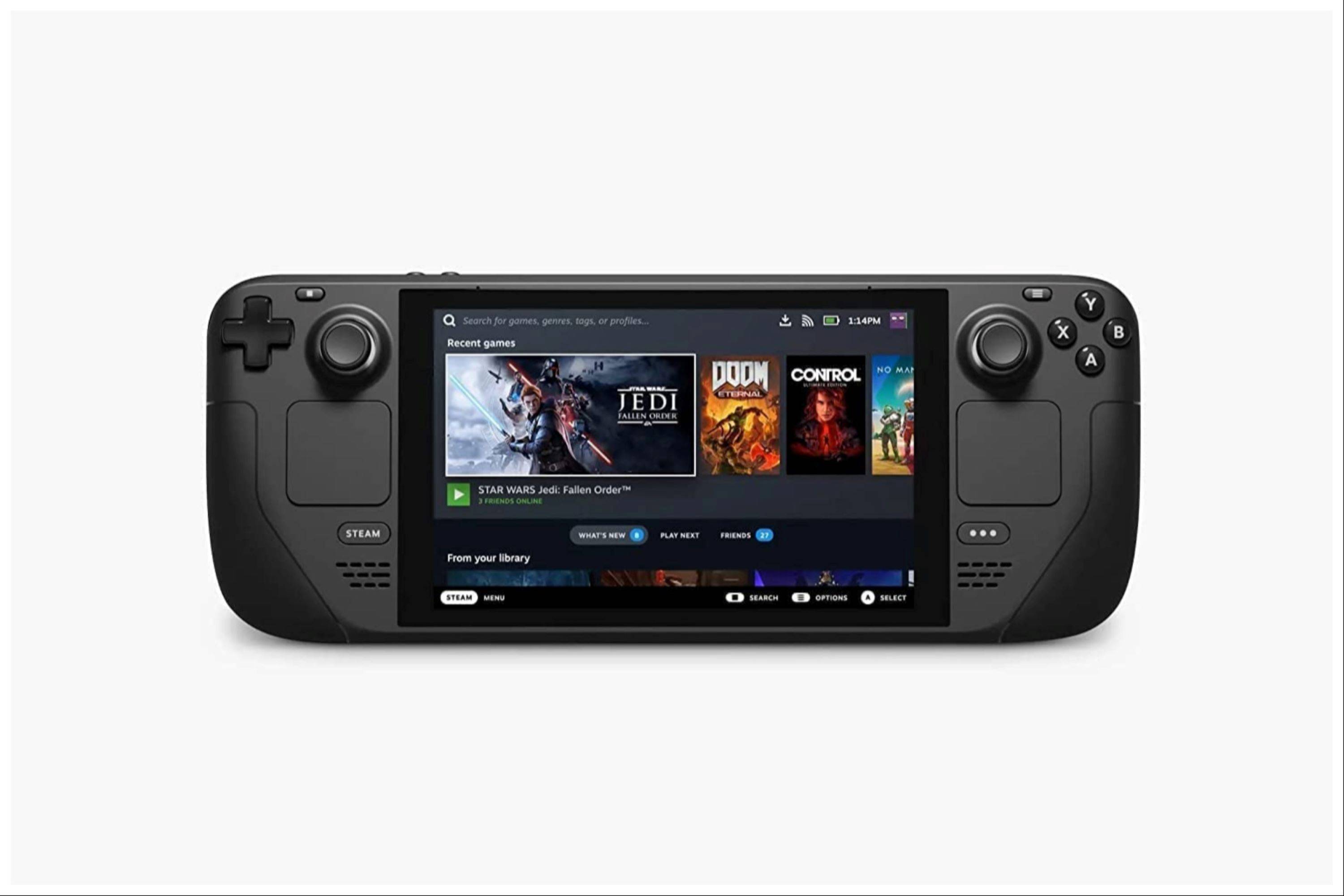 지금은 논평이 저장되지 않았습니다
지금은 논평이 저장되지 않았습니다















